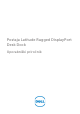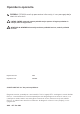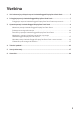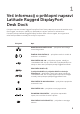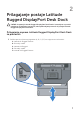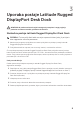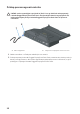Users Guide
9
3
Uporaba postaje Latitude Rugged
DisplayPort Desk Dock
OPOZORILO: preden začnete izvajati katerega od postopkov iz tega poglavja,
preberitevarnostna navodila, priložena računalniku.
Nastavitev postaje Latitude Rugged DisplayPort Desk Dock
OPOMBA: Če ima priključek kabla zunanje naprave krilate vijake, jih privijte in
tako zagotovite ustrezno povezavo.
1 Kabel zunanje naprave priključite na ustrezni priključek na priklopni postaji Latitude
Rugged DisplayPort Desk Dock.
2 Priključite električne naprave, kot so zunanji zasloni, na električne vtičnice.
Če na priklopno postajo Latitude Rugged DisplayPort Desk Dock priključite zunanji zaslon,
boste morali enkrat ali večkrat pritisniti tipki <Fn><F8>, da zaslonsko sliko preklopite na želeno
mesto. Če je pokrov prenosnega računalnika zaprt, lahko za preklop slike na zunanji tipkovnici
pritisnete tipki <Scroll Lck><F8>.
Pred prvo združitvijo
Preden prenosnik priklopite na postajo Latitude Rugged DisplayPort Desk Dock,
zagotovitenaslednje:
1 Prepričajte se, da je bila postaja Rugged Desk Dock nastavljena za vaš določeni prenosnik
(preberite poglavje »Prilagajanje postaje Latitude Rugged DisplayPort Desk Dock« na strani 7).
2 Preverite, da prenosnik ni priključen na priklopno postajo Latitude Rugged DisplayPort
Desk Dock (združen).
3 Vklopite prenosni računalnik.
4 Preverite, da je računalnik dokončal namestitveni postopek:
5 Preden priključite prenosnik, preverite, da je v prenosnem računalniku nameščen akumulator.